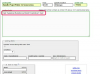Pemrograman
Visual Basic for Applications (VBA) adalah bahasa pemrograman yang digunakan dengan Microsoft Office untuk membuat aplikasi melakukan tugas-tugas dinamis, salah satunya adalah membuka dan mencetak file PDF. Untuk melakukan tugas ini, Anda memerlukan pemahaman dasar tentang bahasa VBA dan editor VBA yang disertakan dengan setiap versi program Microsoft Office. Kode ini dapat digunakan untuk semua aplikasi Microsoft Office.
Langkah 1
Buka editor VBA di aplikasi Microsoft Office yang ingin Anda masukkan kodenya. Klik "File"> "Tools"> "Macro"> "Visual Basic Editor" di aplikasi Microsoft Office 2003 atau lebih lama. Klik "tab Pengembang"> "Visual Basic" di Microsoft Office edisi 2007.
Video Hari Ini
Langkah 2
Klik di mana saja di jendela kode tempat Anda ingin menyisipkan kode.
Langkah 3
Tambahkan kode untuk membuka file PDF. Kode Anda akan terlihat seperti ini:
Sub OpenPDF() Dim strPDFFileName As String 'Edit untuk menambahkan nama file lengkap ke file PDF yang ingin Anda buka strPDFFileName = "C:\examplefile.pdf" 'Ini selanjutnya fungsi memeriksa untuk melihat apakah file belum terbuka If Not FileLocked (strPDFFileName) Kemudian 'Jika mengembalikan False, lanjutkan membuka file PDF Documents. Buka strPDFFileName) End If End Sub
Salin dan tempel kode ini ke jendela kode Anda. Satu-satunya bagian dari kode yang perlu Anda ubah adalah path lengkap ke file PDF yang ingin Anda buka. Jadi, ganti "C:\examplefile.pdf" dengan jalur dan nama file Anda sendiri.
Langkah 4
Tambahkan kode untuk mencetak file PDF. Kode pencetakannya adalah:
Sub PrintPDF (strPDFFileName as string) Dim sAdobeReader as String 'Ini adalah path lengkap ke aplikasi Adobe Reader atau Acrobat di komputer Anda sAdobeReader = "C:\Program Files\Adobe\Acrobat 6.0\Reader\AcroRd32.exe" RetVal = Shell (sAdobeReader & "/P" & Chr (34) & sStrPDFFileName & Chr (34), 0) Akhir Sub
Satu-satunya bagian dari kode ini yang perlu diubah adalah path lengkap ke Adobe Reader, Acrobat, atau pembaca PDF apa pun di komputer Anda.
Langkah 5
Gunakan pemicu untuk memanggil fungsi. Ini adalah bagaimana kode akan tahu kapan harus dieksekusi. Gunakan pemicu apa pun yang Anda inginkan; formulir, tombol, kotak centang, atau item formulir lainnya. Misalnya, gunakan deklarasi tombol "Klik". Ketika tombol diklik, dokumen PDF akan terbuka dan kemudian dicetak. Kodenya terlihat seperti ini:
Sub CommandButton_Click() 'Panggil fungsi buka dulu agar PDF bisa dibuka sebelum dicetak Panggil OpenPDF 'Sekarang panggil fungsi cetak agar PDF bisa dicetak Panggil PrintPDF End Sub
Cukup salin bagian tengah kode di atas (antara Sub dan Sub Akhir) ke dalam item formulir dan pemicu yang Anda putuskan untuk digunakan.
Hal yang Anda Butuhkan
Aplikasi Microsoft Office
Aplikasi pembaca PDF
Tip
Jika Anda menggunakan versi 2007 dan tidak melihat tab "Pengembang", klik tombol "Kantor" dan kemudian tombol "Opsi" di bagian bawah menu. Klik "Tampilkan tab Pengembang di pita" dan klik "OK."